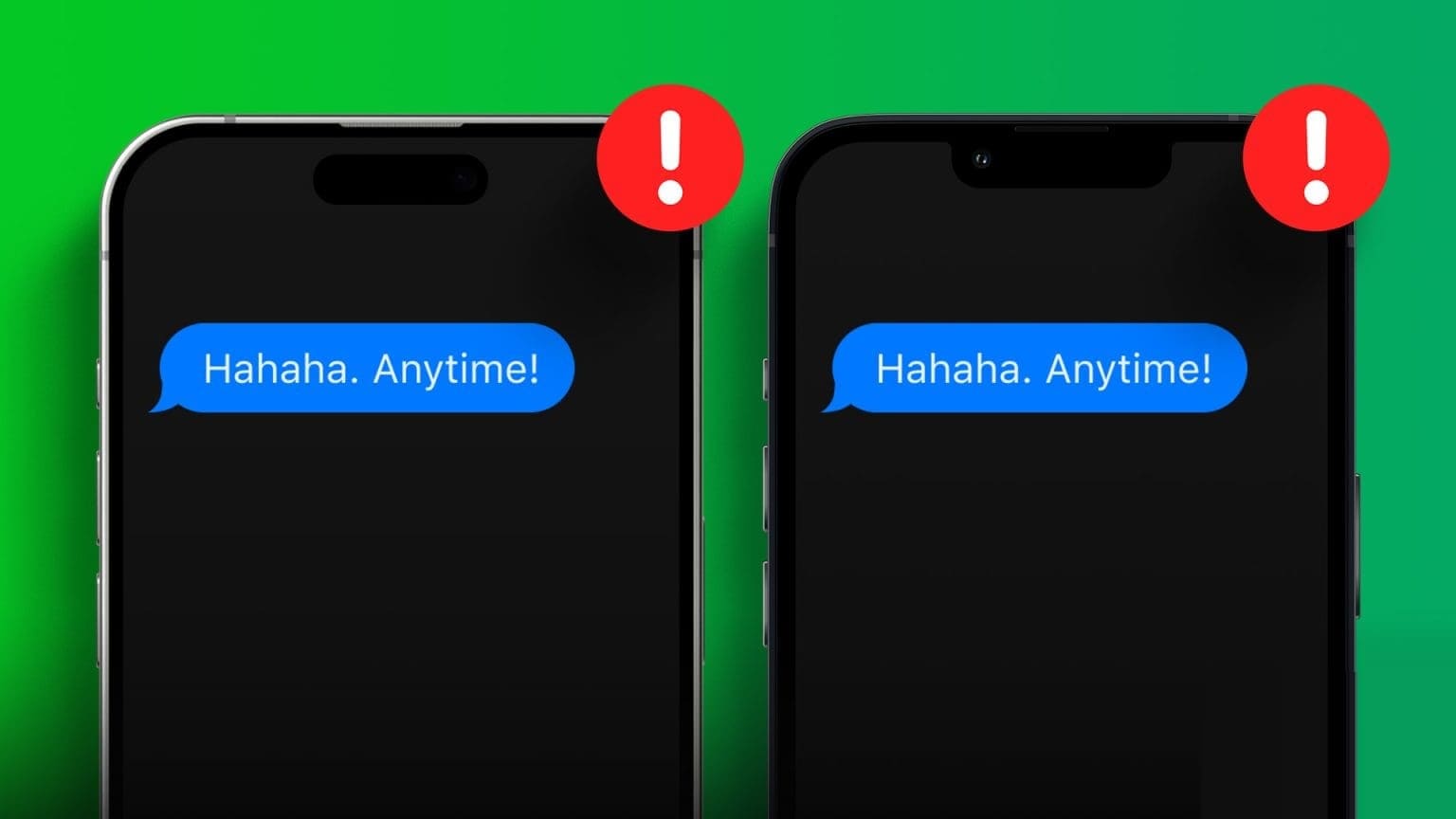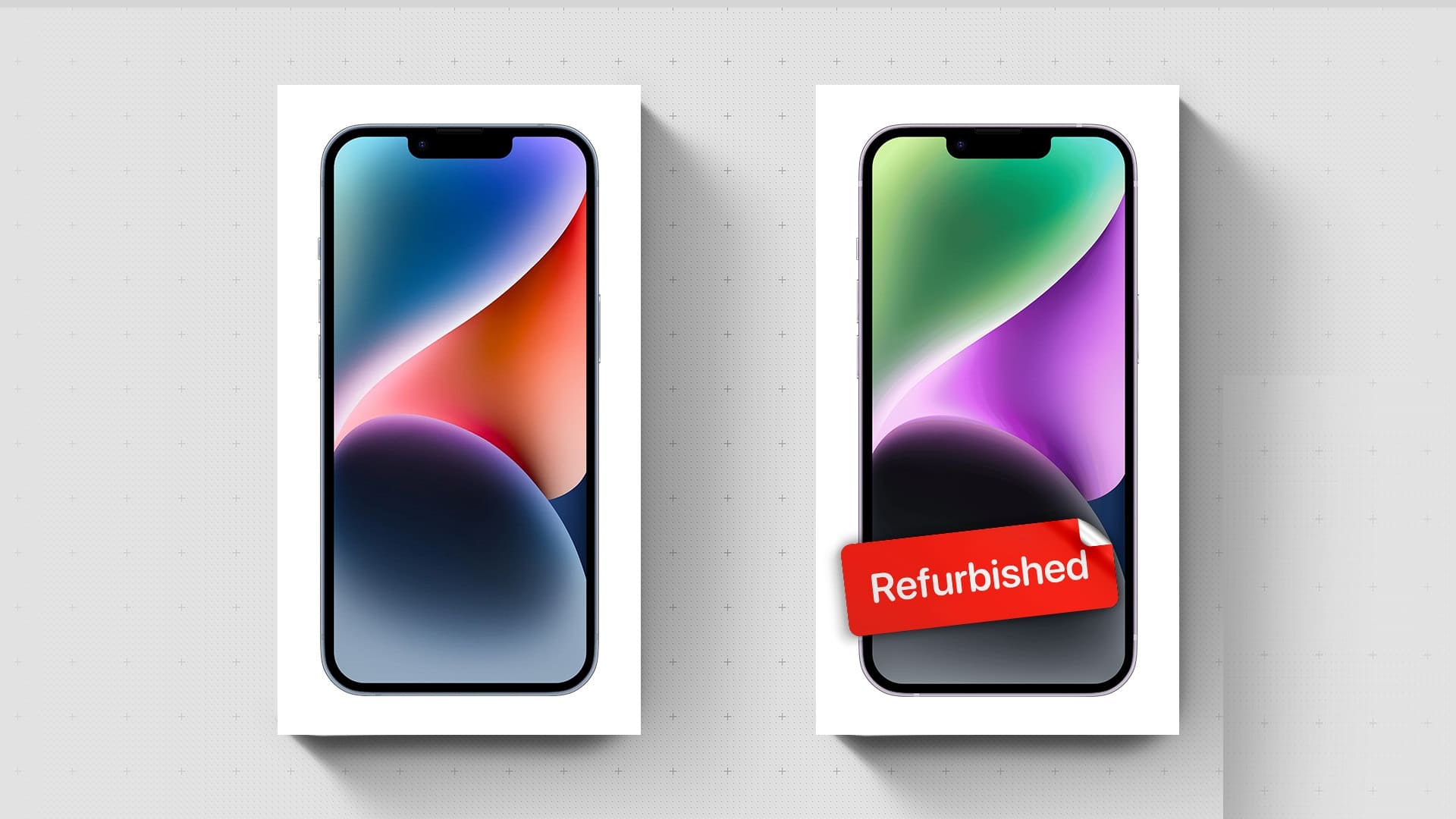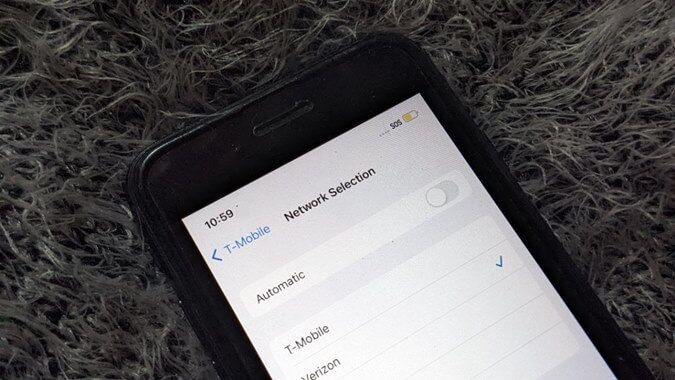WhatsApp er blevet en af de mest populære instant messaging-apps. Udover at være en applikation på tværs af platforme, er der adskillige WhatsApp-funktioner og tricks, der gør den til et hit blandt brugerne. Udover at sende fotos og videoer elsker mange mennesker også at sende stemmebeskeder. Du kan optage og sende personlige stemmebeskeder til kontakter eller endda lydklip af sange, ringetoner osv. Hvis du har modtaget en lydfil på WhatsApp, som du kan lide, kan du indstille den som din ringetone. Der er dog ingen direkte måde at indstille en lydfil som ringetone på iPhone, som du kan. Det samme på AndroidHeldigvis kan en simpel løsning hjælpe dig med at indstille en WhatsApp-lyd som din ringetone på din iPhone.

Hvilke typer lydfiler kan indstilles som ringetone?
Fra stemmenotater til almindelige lydfiler som sange kan du indstille enhver lydfil, du modtager på WhatsApp, som din ringetone. Hvis du modtager en lang sangfil, kan du endda vælge en bestemt sektion og indstille den som din ringetone.
Sådan indstiller du en WhatsApp-lydfil som ringetone på din iPhone
Før du kan indstille en lydfil som din ringetone, skal du først gemme lydfilen på din iPhone. Du kan ikke indstille en lydfil som ringetone direkte fra WhatsApp. Sådan gemmer du en lydfil, du modtager, på din iPhones lagerplads.
Gem WhatsApp-lyd på din iPhone
Trin 1: tænde for WhatsApp Åbn chatten, hvor du modtog den. WhatsApp Voice.
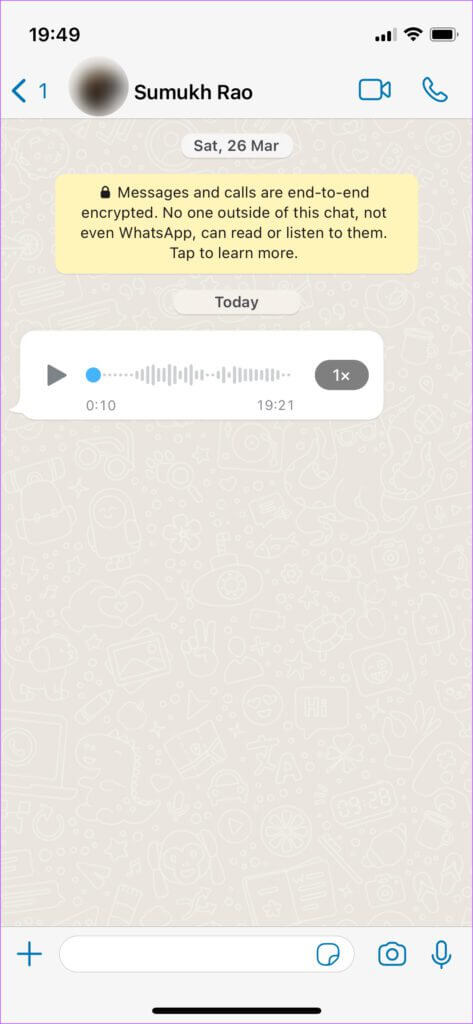
Trin 2: tryk og hold lydfil indtil du ser Yderligere muligheder.
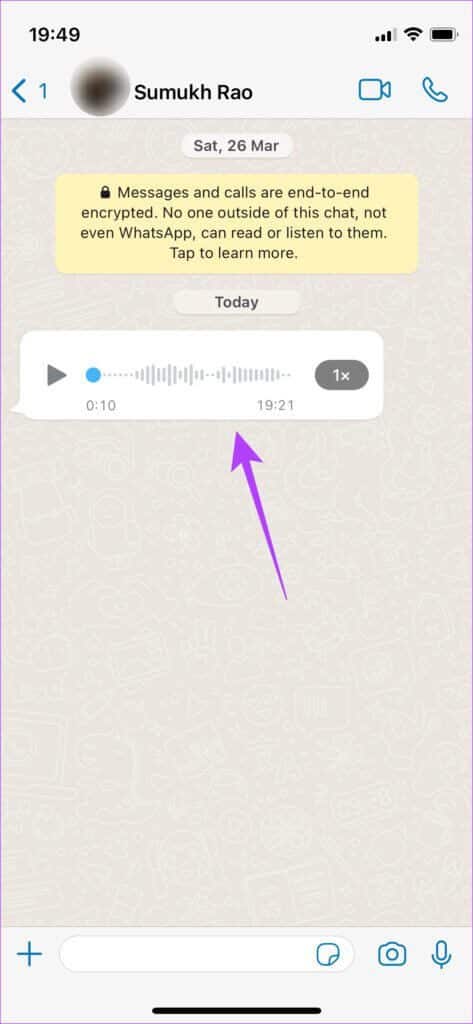
Trin 3: Klik på Videresend mulighed.
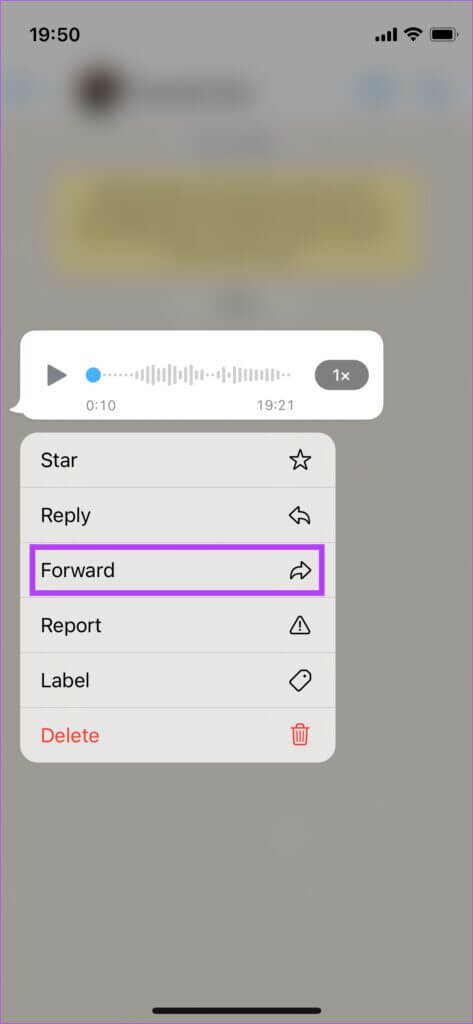
Trin 4: Det vil blive gjort nu Vælg lydfil. Klik på Del ikon i nederste højre hjørne af skærmen.
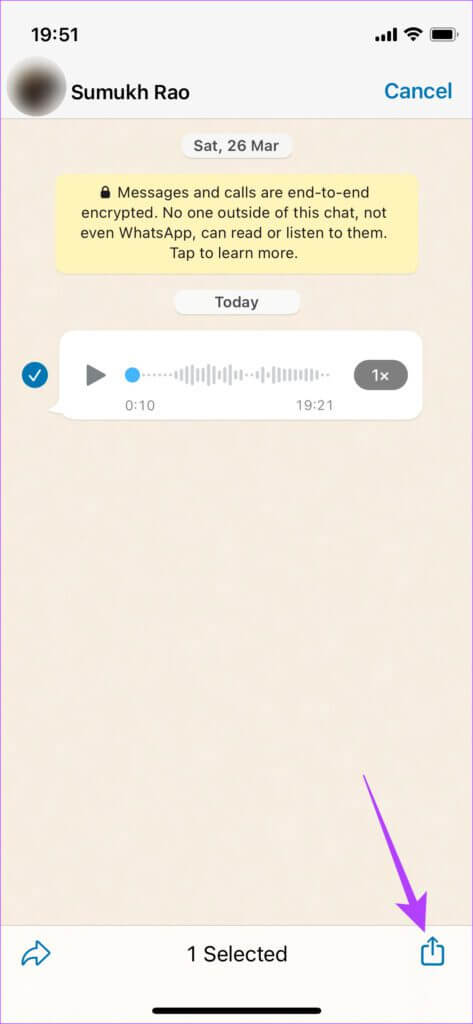
Trin 5: du vil se nu .ة iOS-deling pop op på skærmen. Vælg Gem til filer .ي Indstillinger menu.
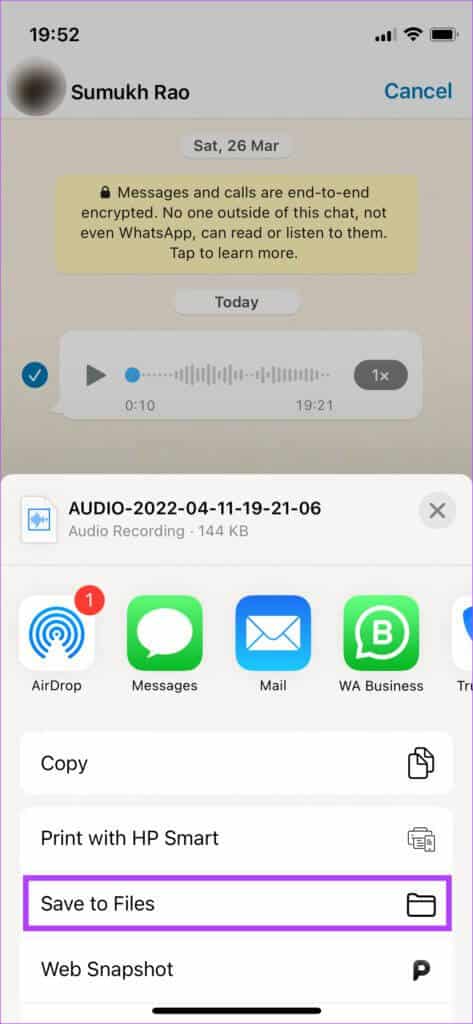
Trin 6: Vil blive åbnet Filer app Nu kan du vælge, hvor du vil Gem lyd I den. Angiv på iPhone Min egen.
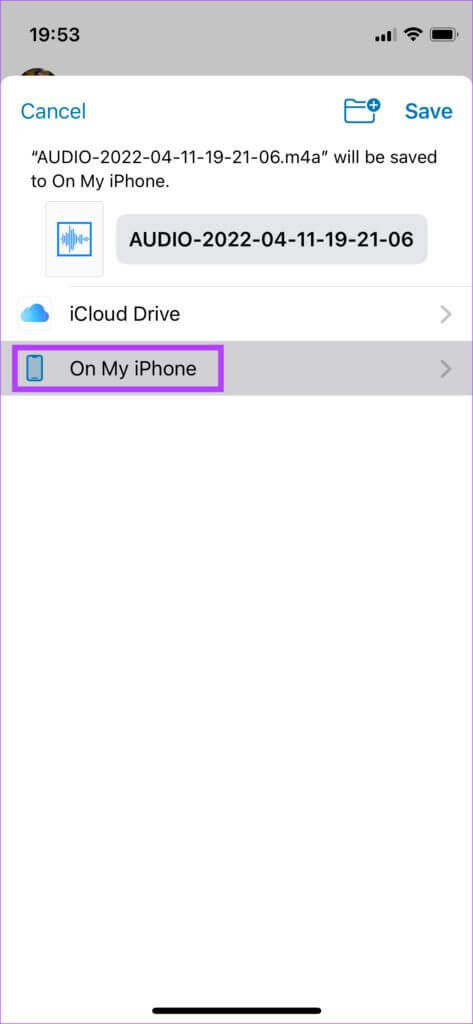
Trin 7: Du vil nu se en liste over mapper på din iPhone. Du kan Vælg en hvilken som helst mappe Herfra, men vi gemmer lyden i downloadmappen for nemheds skyld.
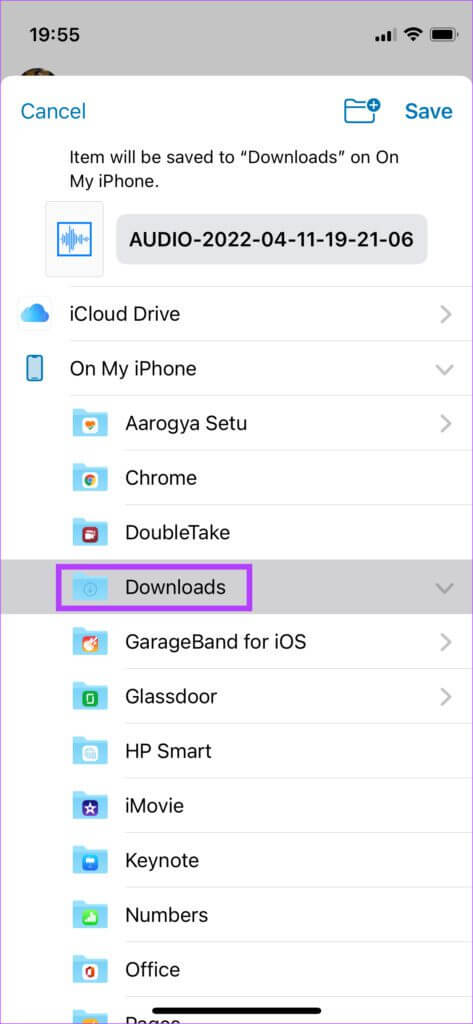
Trin 8: Klik på den ønskede mappe Gem lyd I det og specificeret Gem mulighed i øverste højre hjørne.
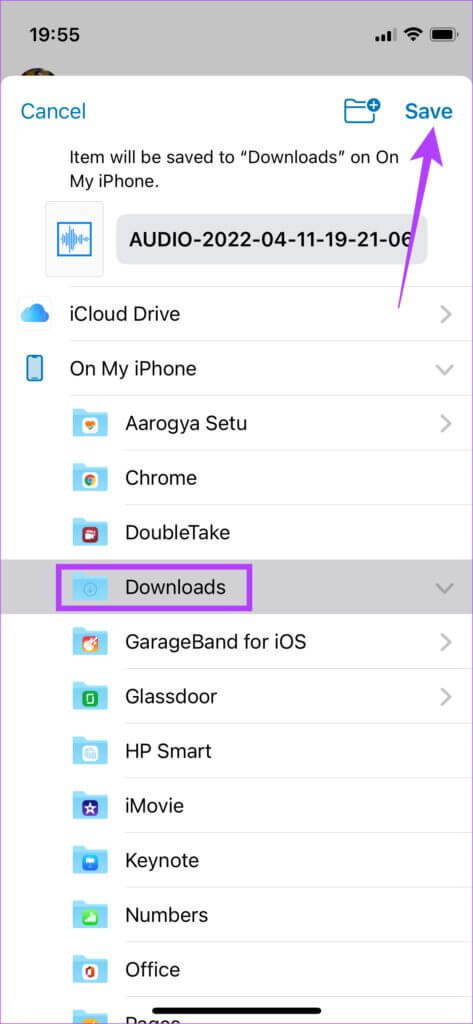
Din WhatsApp-lyd er nu gemt på din iPhone.
Indstil WhatsApp-lyd som ringetone
Nu hvor lydfilen er gemt på din iPhone, kan du se, hvordan du indstiller den som ringetone.
Trin 1: Det bliver du nødt til GarageBand-appen forudinstalleret på iPhone til denne metode. I tilfælde Afinstaller det Fra din iPhone kan du installere den igen App Store.
Trin 2: Åben GarageBand-appen på din iPhone og tryk på "+" ikon i øverste højre hjørne.
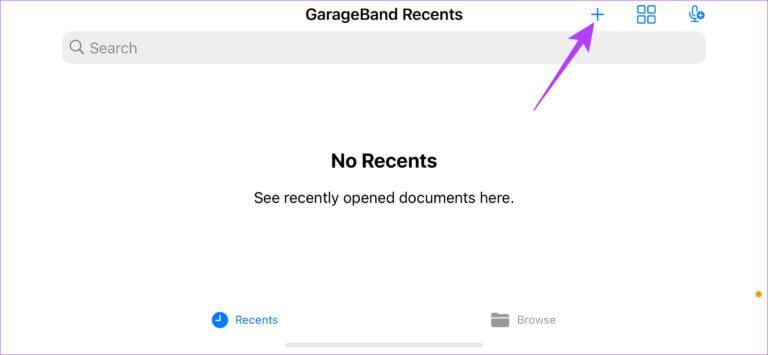
Trin 3: Vælg et hvilket som helst værktøj fra listen, f.eks. tastatur og klik på den.
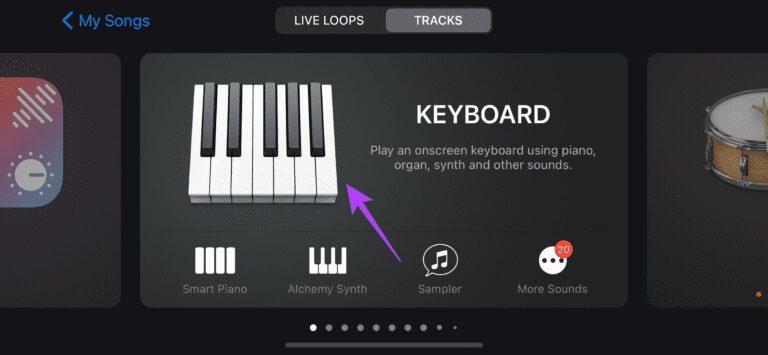
Trin 4: I værktøjspanelet skal du vælge Det tredje symbol fra øverste venstre hjørne.
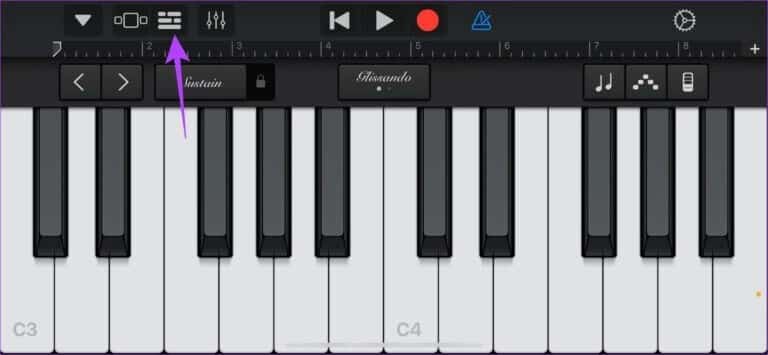
Trin 5: Tryk nu på ringikonet i øverste højre hjørne ved siden af Indstillinger.
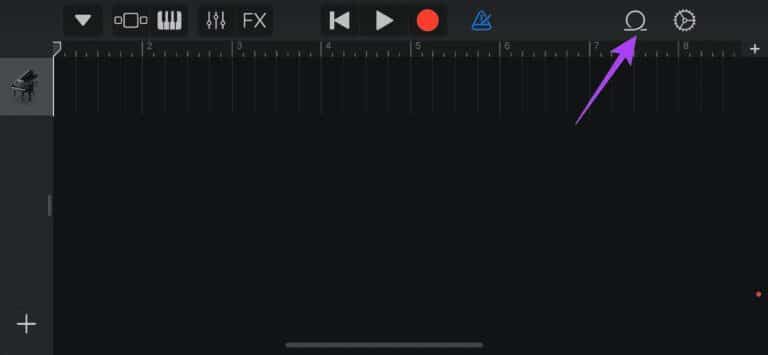
Trin 6: Du vil nu se nogle standardstiindstillinger. Ignorer dem, og vælg Fanen Filer over.
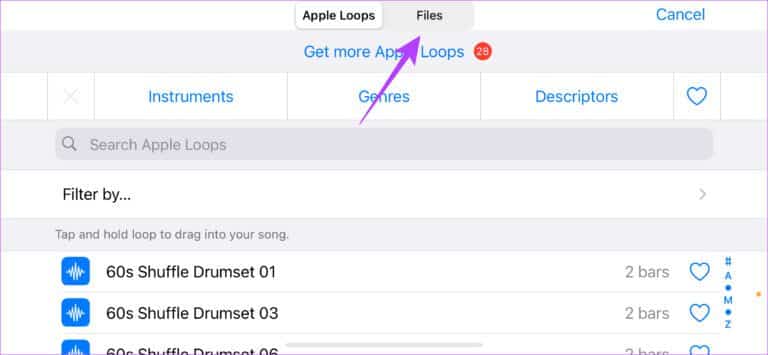
Trin 7: Klik på Gennemse elementer fra appen Filer nederst på skærmen.
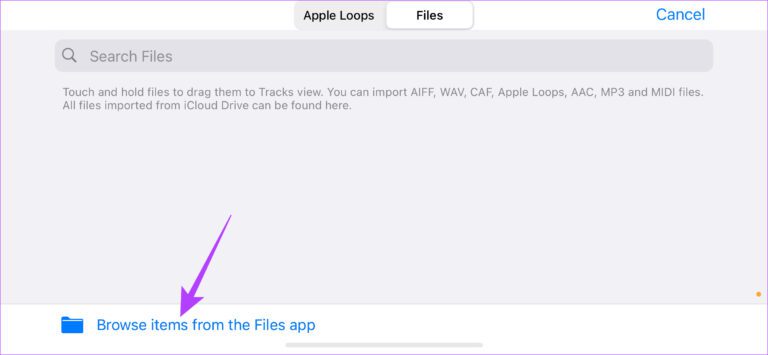
Trin 8: Du burde ideelt set se den WhatsApp-lyd, du gemte i Seneste sektionHvis du ikke gør det, så gå til Fanen Gennemse og vælg lydfil Fra det sted, hvor du gemte det.
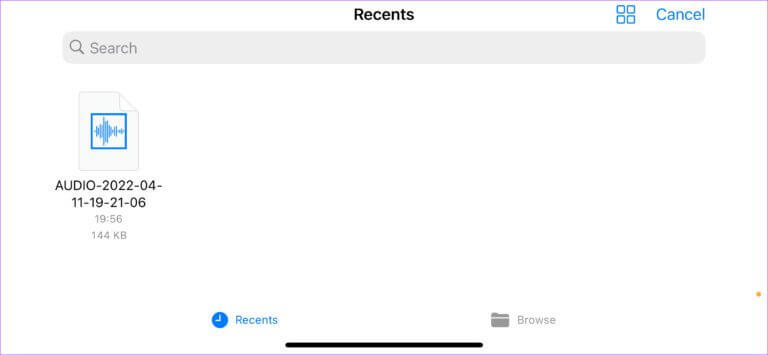
Trin 9: Klik på WhatsApp-fil Den lyd, du vil indstille som din ringetone.
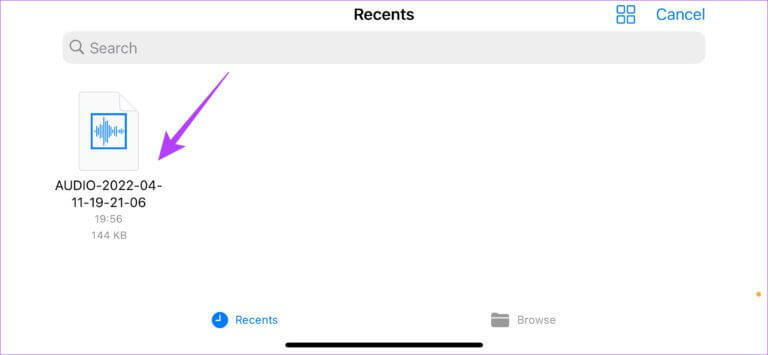
Vil dukke op WhatsApp Voice Nu som et spor på Garage Band.
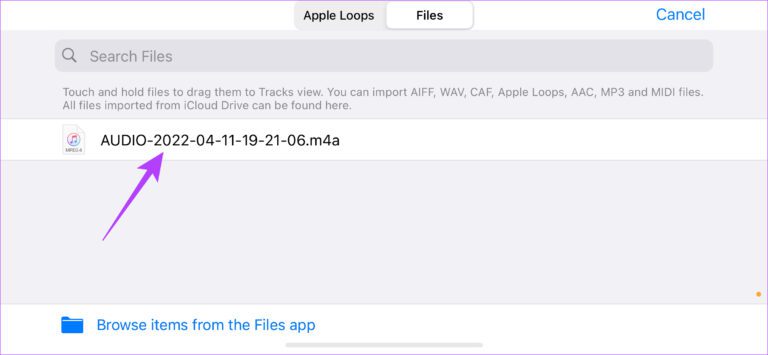
Trin 10: Tryk og hold nede på optagelsen, og slip den, når du ser GarageBand-grænsefladeDette er for at importere nummeret til GarageBand.
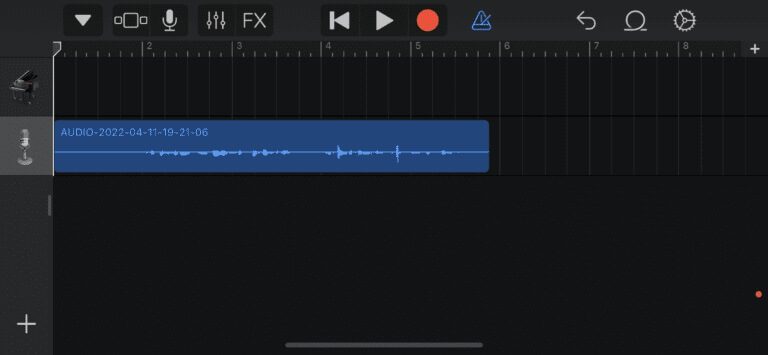
Trin 11: Find Trigram ved siden af optageknap For at deaktivere speederen.
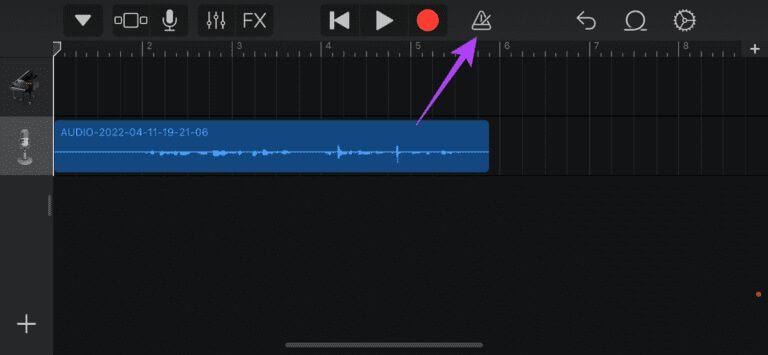
Trin 12: يمكنك Juster lydens længde Ved at klikke og trække i de hvide håndtag på hver side af lydklippet skal du trykke på afspilningsknappen øverst for at lytte til lyddelen.
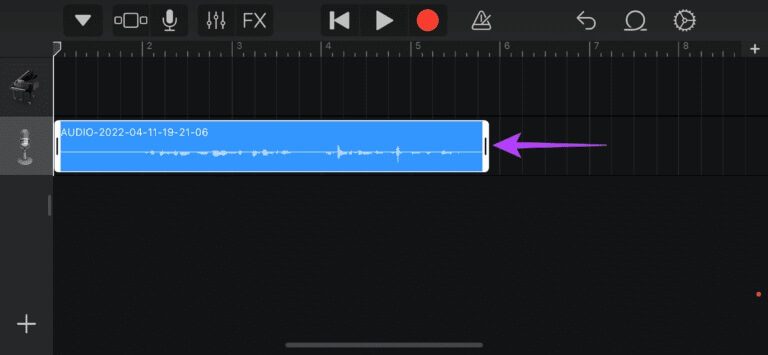
Trin 13: Når du er færdig med nummeret, skal du klikke på pilen i øverste venstre hjørne af skærmen og vælge Mine sange.
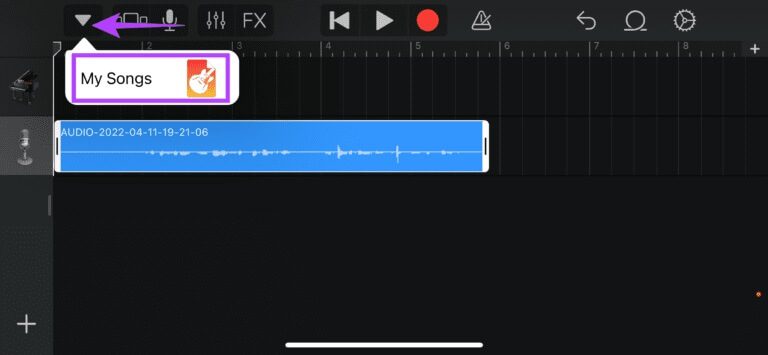
Lydklippet gemmes nu som en sang på din iPhone.
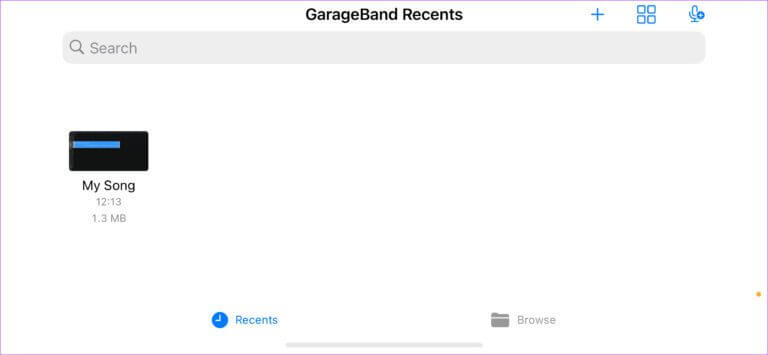
Trin 14: Tryk og hold sangen nede, indtil du ser Yderligere muligheder. Find deling.
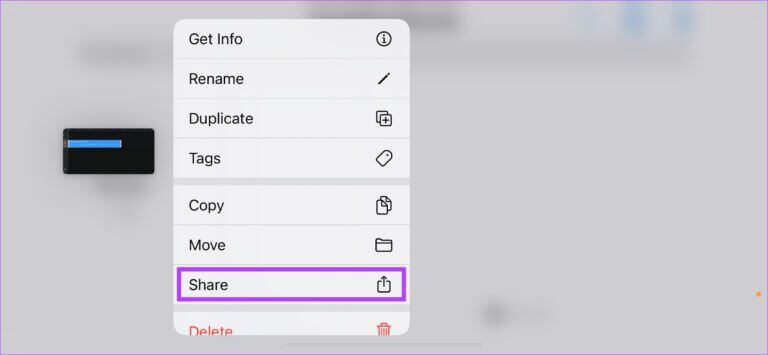
Trin 15: Klik på Ringetone-mulighed i midten.
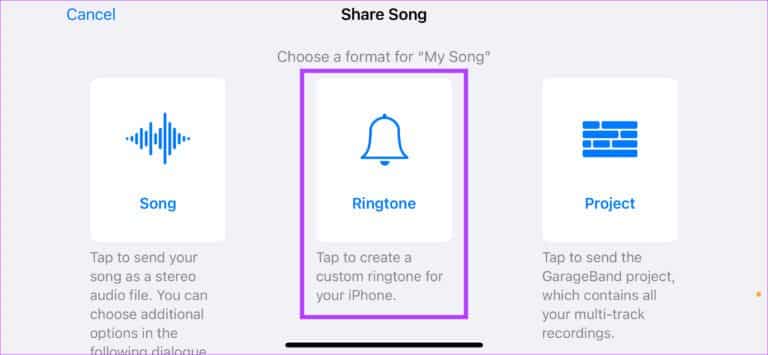
Trin 16: يمكنك Omdøb klippet Eller vælg eksport.
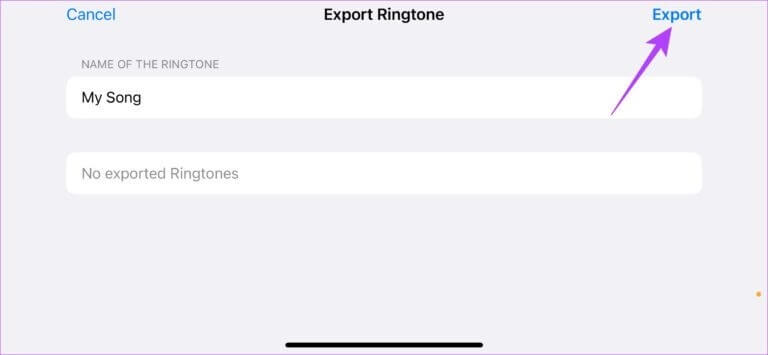
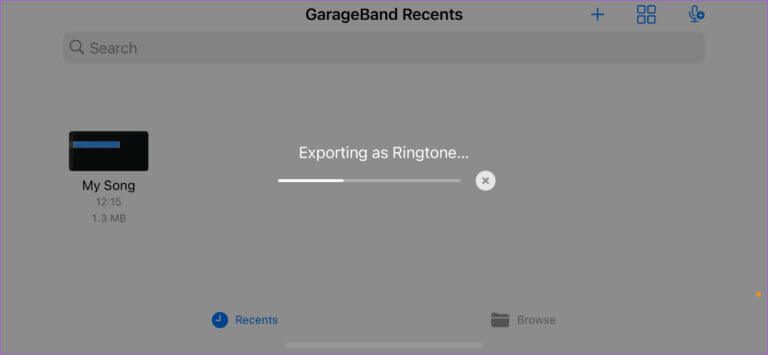
Trin 17: når du ser Dialogboksen Ringetoneeksport lykkedes , Find Brug lyd som.
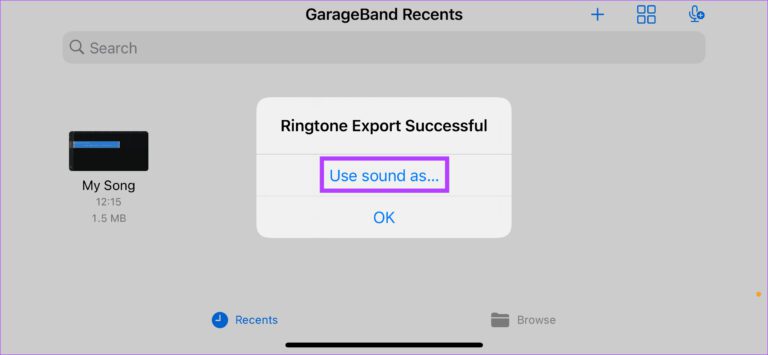
Trin 18: Find Standard ringetone.
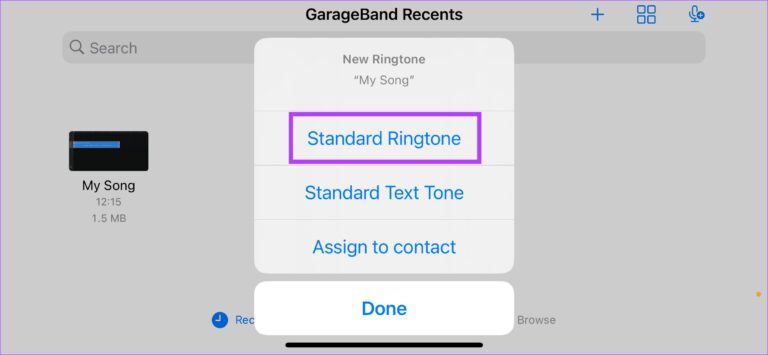
Tillykke, du har endelig indstillet en WhatsApp-lyd som din iPhone-ringetone.
Brug et hvilket som helst WHATSAPP-lydklip som din ringetone
Selvom processen kan virke kedelig, kan du bruge den til at indstille ethvert lydklip eller enhver stemmebesked, du modtager på WhatsApp, som ringetone på din iPhone. Vi ville ønske, at processen var enklere, men iOS's låste natur betyder, at du er nødt til at følge denne metode.